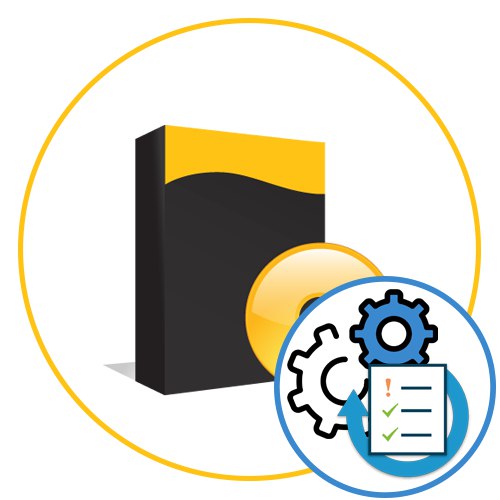
عملکرد قطعات و لوازم جانبی داخلی کامپیوتر شما به نرم افزار خاصی به نام درایورها بستگی دارد. توسعه دهندگان چنین نرم افزاری هر از گاهی به روزرسانی می کنند. این به روزرسانی ها مشکلات را برطرف کرده و سازگاری را با نسخه های جدید سیستم عامل بهبود می بخشد. البته ، می توانید تمام فایلهای جدید را با بارگیری از سایت رسمی خود دریافت کنید ، اما گاهی اوقات استفاده از نرم افزار کمکی شخص ثالث راحت تر است. ما می خواهیم در مورد بهترین نمایندگان چنین برنامه هایی به شما بگوییم تا سریعاً بهترین گزینه را برای انجام کار پیدا کنید.
نرم افزار مارک دار از سازندگان قطعات
در چارچوب مطالب امروز ، ما به تفصیل در مورد هر برنامه ای که توسط توسعه دهندگان لپ تاپ ، مادربرد ، پردازنده یا کارت گرافیک ایجاد شده است صحبت نخواهیم کرد ، از آن زمان به دلیل فراوانی ، کل مقاله منحصراً به چنین راه حل هایی اختصاص خواهد یافت. ما می خواهیم به طور خلاصه به شما بگوییم که به روزرسانی درایورهای سخت افزار یا لپ تاپ های خاص از طریق نرم افزار اختصاصی بسیار آسان تر است. این ابزارها از HP ، Lenovo ، AMD ، Intel ، Asus ، NVIDIA و بسیاری دیگر موجود است. از صفحات پشتیبانی در وب سایت رسمی سازنده استفاده کنید تا برنامه ای مناسب برای خود پیدا کنید. در بیشتر موارد ، این ابزارها بسیاری از ویژگی های مفید دیگر برای تعامل با دستگاه ها را دارند.

راه حل DriverPack
حال بیایید به سراغ راه حل شخص ثالث برویم. لیست آنها با نرم افزاری که DriverPack Solution برای بسیاری شناخته شده است باز می شود. به دلیل توزیع رایگان ، مدیریت بصری و وجود کتابخانه های عظیم با تمام پرونده های لازم ، محبوبیت خاصی در بین کاربران و متخصصان تازه کار به دست آورده است. در وب سایت رسمی ، هم می توانید نسخه آنلاین DriverPack را برای جستجوی به روزرسانی ها در شبکه بارگیری کنید و هم به صورت آفلاین که چندین گیگابایت وزن دارد ، اما همزمان همه پرونده های موجود بلافاصله روی رایانه / درایو فلش قرار می گیرند و فقط باید نصب شوند. اگر فقط به روزرسانی درایورها علاقه دارید ، توصیه می کنیم برای دریافت سریع تمام به روزرسانی ها ، یک مجموعه آنلاین نصب کنید.
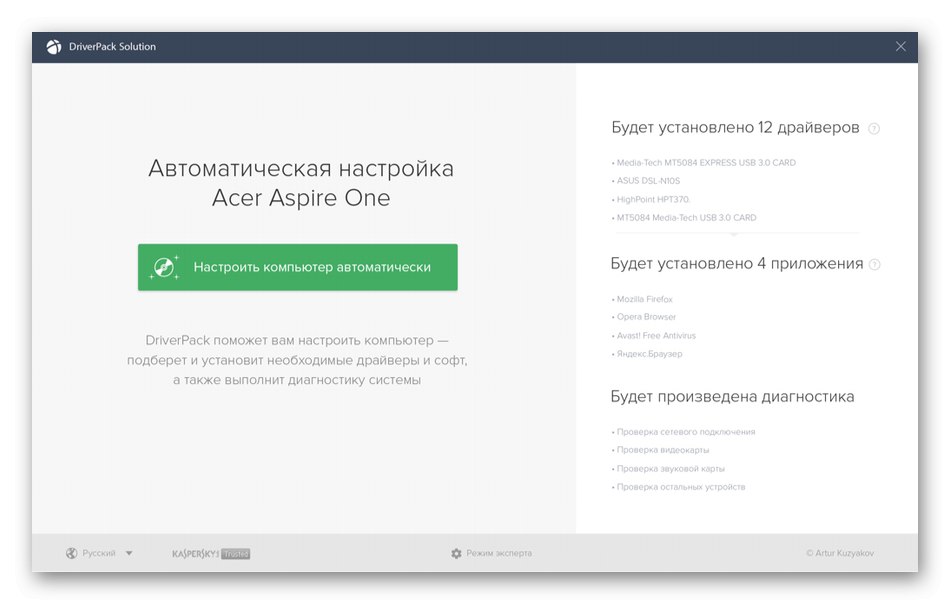
پس از راه اندازی DriverPack Solution ، اسکن خودکار سیستم آغاز می شود و پس از آن به شما اطلاع داده می شود که کدام درایورها باید از ابتدا به روز شوند یا بارگیری شوند. در اینجا شما خودتان حق تصمیم گیری در مورد نصب را دارید. در همان زمان ، به یاد داشته باشید که عملکرد برنامه در مورد برخی از برنامه ها ، به عنوان مثال ، مرورگرها یا آنتی ویروس ها نیز صدق می کند. ممکن است او به روزرسانی آنها را توصیه کند. به عنوان تبلیغات ، موارد خاصی ادغام می شوند که به طور پیش فرض فعال می شوند. اگر علامت کادرهای مربوطه را بردارید ، در هنگام به روزرسانی درایور ، برنامه هایی که برای نصب انتخاب نکرده اید نیز بارگیری می شوند. این جنبه است که نقطه ضعف DriverPack Solution است ، به همین دلیل بسیاری از این ابزار دور می زنند.
DriverMax
DriverMax یکی دیگر از برنامه های محبوب در بخش خود است. با پرداخت هزینه توزیع می شود اما با محدودیت های خاص نسخه رایگان نیز دارد. این شامل عدم امکان به روزرسانی همزمان کاملاً تمام درایورها می باشد. هر پرونده باید جداگانه بارگیری شود ، دائماً روی دکمه های مربوطه کلیک کنید و منتظر کامل شدن بارگیری باشید. در غیر این صورت ، DriverMax از نظر سرعت ، انتخاب صحیح نسخه های فایل و توابع اضافی که ممکن است برای کاربران خاصی مفید باشد ، از رقبای خود بهتر عمل می کند.
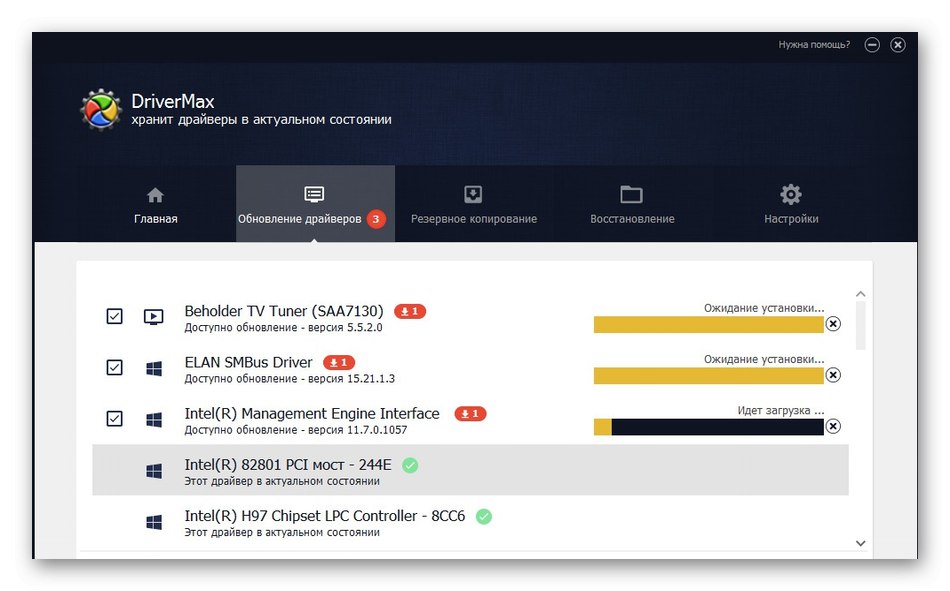
در مورد نصب به روزرسانی ها ، در اینجا این به روشی استاندارد اتفاق می افتد - سیستم اسکن می شود ، سپس اعلانی در مورد به روزرسانی های پیدا شده روی صفحه نمایش داده می شود و کاربر فقط باید نسخه های مورد نظر را نصب کند.به گزینه های پیشرفته توجه کنید: این شامل نمایش اطلاعات اساسی در مورد رایانه شخصی ، از جمله مقدار درایو های متصل ، و همچنین ایجاد نسخه پشتیبان با امکان بهبود بیشتر آنها است. ما توصیه می کنیم از نسخه رایگان DriverMax استفاده کنید و در صورت تمایل ، نسخه کامل را خریداری کرده و تمام محدودیت ها را برطرف کنید. با کلیک بر روی لینک زیر می توانید اطلاعات دقیق تری در مورد تفاوت بین مجامع در وب سایت رسمی پیدا کنید.
DriverHub
سومین برنامه محبوب در بخش روسی زبان DriverHub نام دارد. بدون محدودیت ، نصب پنهان و تبلیغات سرزده به صورت رایگان توزیع می شود. به همین دلایل است که این نرم افزار به سرعت محبوبیت پیدا کرد و در بالای چنین ابزارهایی قرار گرفت. اگر با بررسی تصویر زیر به رابط کاربری توجه کنید ، خواهید دید که ظاهر DriverHub به سبک مدرنی ساخته شده است ، تمام بخشهای مهم به سمت چپ پنجره منتقل می شوند ، بنابراین در درک کنترل مشکلی وجود ندارد.
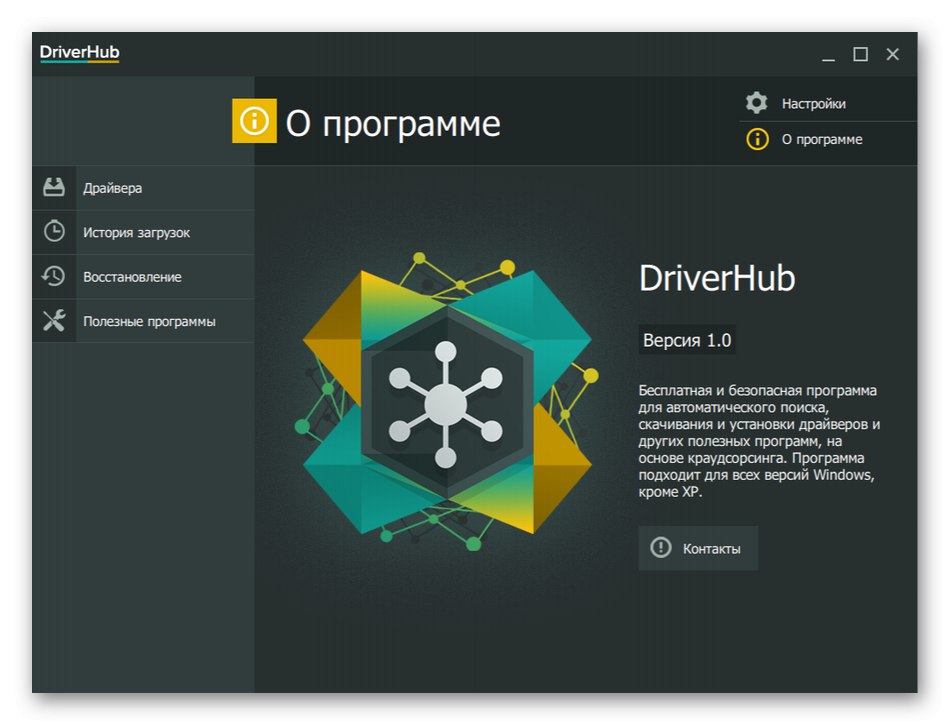
از نظر عملکرد ، DriverHub به هیچ وجه از برنامه های قبلی که بررسی شده است ، فروتر نیست. بررسی خودکار ، بازیابی سیستم در صورت عدم موفقیت نصب نرم افزار ، تاریخچه بارگیری و همچنین لیستی از نرم افزارهای مفید موجود برای بارگیری وجود دارد. مورد اخیر تا حدی تبلیغات تبلیغاتی است ، اما برخی از کاربران واقعاً می توانند راه حل های مفید برای خود را در این بخش پیدا کنند. DriverHub تمام سیستم عامل و وسایل جانبی متصل را ردیابی می کند و به دنبال به روزرسانی در شبکه می باشد ، بنابراین برای نصب صحیح نیاز به اتصال به اینترنت فعال است.
DriverHub را از وب سایت رسمی بارگیری کنید
نبوغ راننده
Driver Genius شاید یکی از کاربردی ترین برنامه ها باشد که در مقاله امروز ما به آن پرداخته خواهد شد. بی درنگ با این واقعیت شروع به کار می کنیم که این نرم افزار با پرداخت هزینه ای توزیع می شود. پیش از این ، می توانید نسخه آزمایشی را بارگیری کنید تا با پارامترها و گزینه های اساسی آشنا شوید. در اینجا نیز زبان واسط روسی وجود ندارد ، اما اگر حداقل در مورد اصول استفاده از چنین نرم افزاری اطلاعاتی دارید ، درک آن مشکلی نخواهد داشت. شکل ظاهری به سبک برنامه های مشابه ساخته شده است. لیست بخشها در سمت چپ نمایش داده می شود و در سمت راست بلوک اصلی با دکمه ها و تمام اطلاعات لازم قرار دارد.
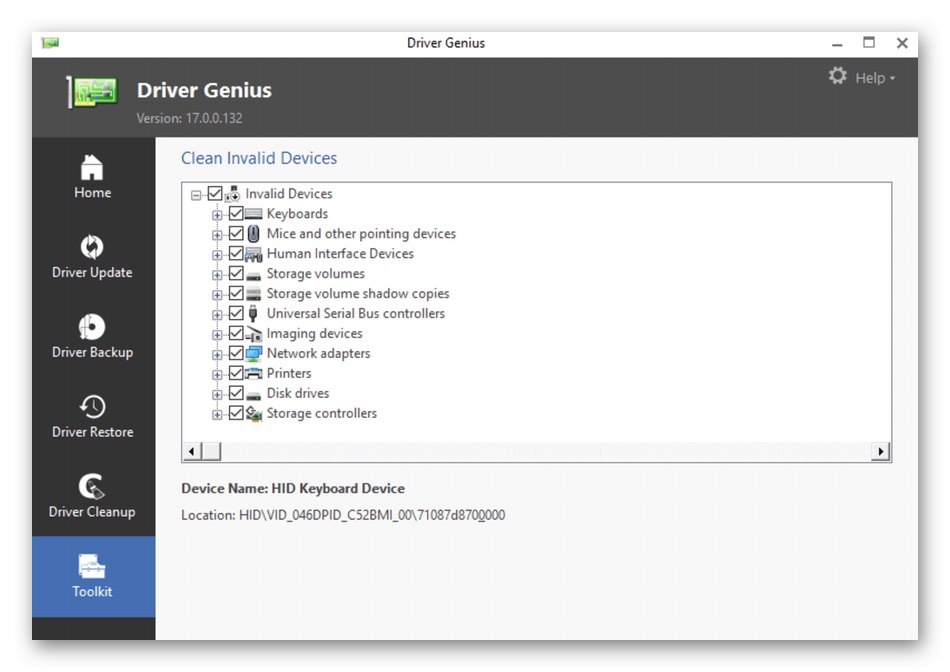
حال بیایید در مورد ویژگی های اصلی بحث کنیم. به روزرسانی ها به طور خودکار با توجه به یک برنامه از پیش تعیین شده ، که می تواند در تنظیمات ویرایش شود ، بررسی می شوند. یعنی Driver Genius به طور مداوم در پس زمینه اجرا می شود ، اما در عین حال تقریباً منابع سیستم را مصرف نمی کند. با بارگیری جدید ، اعلانی دریافت می کنید که پرونده ها برای بارگیری آماده هستند. در پایان نصب ، یک تمیز کردن مستقل از پرونده های غیر ضروری اتفاق می افتد ، که با کلیک روی دکمه مناسب نیز برای راه اندازی دستی در دسترس است. دستگاه هایی که به دلیل برخی شرایط کار نمی کنند ، در بخش خاصی نمایش داده می شوند. علاوه بر این ، می توانید از این عملکرد برای بهبود عملکرد سیستم استفاده کنید یا اگر دلایل خاصی برای این کار وجود دارد ، یک نسخه پشتیبان ایجاد کنید.
نصب کننده درایور Snappy
بعد ، ما در مورد برنامه Snappy Driver Installer صحبت خواهیم کرد. این یک نصب کننده رایگان درایور است که بزرگترین مجموعه فیلترهای نتیجه جستجو را به کاربر ارائه می دهد. اگر به تصویر زیر توجه کنید ، می بینید که کاملاً همه توابع و دکمه های اضافی در Snappy Driver Installer در پانل سمت چپ نمایش داده می شوند. هیچ پنجره بازشو یا منوی جداگانه ای وجود ندارد. از یک طرف ، برخی از کاربران این روش را دوست دارند ، در حالی که دیگران از این واقعیت که عناصر غیر ضروری همیشه در راه هستند ناراضی خواهند بود. این نرم افزار بصورت رایگان توزیع می شود و همچنین دارای تبلیغات پنهان یا پیشنهادهای سرزده برای نصب برنامه های کمکی اضافی نیست.
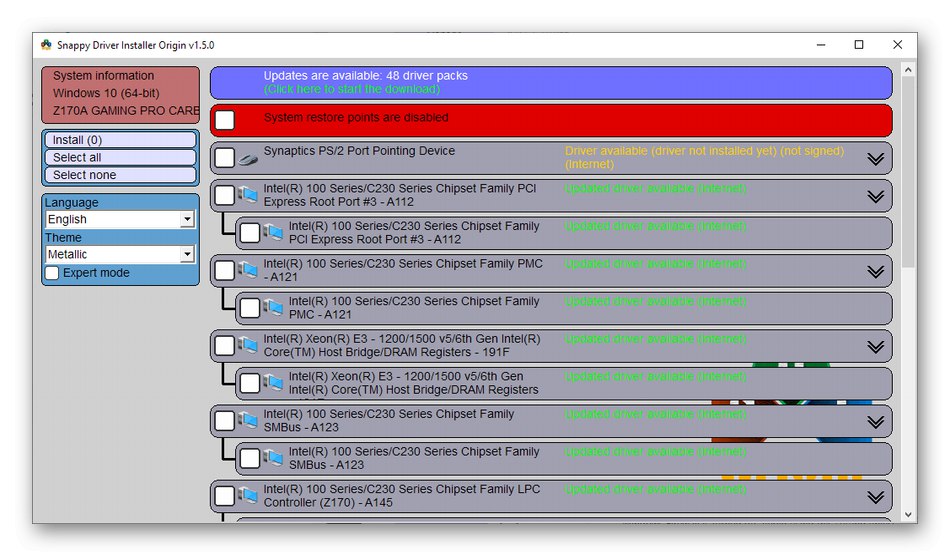
بیایید روند به روزرسانی مستقیم درایورها را در نظر بگیریم. Snappy Driver Installer هیچ ابزاری برای اسکن برنامه ریزی شده خودکار ندارد ، بنابراین شما باید همه کارها را خودتان انجام دهید.وقتی تجزیه و تحلیل کامل شد ، لیستی با نوارهای وضعیت نمایش داده می شود. رانندگانی که نیاز به به روزرسانی دارند زیر برچسب قرار می گیرند "بروزرسانی موجود (اینترنت)"... می توانید تمام کادرهای لازم برای نصب را علامت بزنید و این مراحل را شروع کنید. علاوه بر این ، فیلترهایی در سمت چپ وجود دارد که در ابتدای مطلب به آنها اشاره کردیم. آنها برای مرتب سازی نتایج جستجو در بسته های راننده استفاده می شوند. در همان تصویر بالا ، همه گزینه ها را مشاهده می کنید. فقط علامت گذاری موارد لازم با کادرهای انتخاب برای فیلتر کافی خواهد بود.
DriverScanner
هیچ ویژگی دیگری در DriverScanner وجود ندارد ، که چندین بار در بالا ذکر شد. تمام ابزارهای اینجا صرفاً یافتن به روزرسانی درایور برای دستگاههای شناسایی شده است. به همین دلیل است که گروه خاصی از کاربران DriverScanner را ترجیح می دهند ، در حالی که دیگران لزوماً به برخی گزینه های کمکی نیاز دارند ، بنابراین این نرم افزار را دور می زنند. توجه داشته باشید که نسخه آزمایشی به صورت رایگان برای بارگیری در دسترس است. هنگام تعامل با آن ، خواهید آموخت که چگونه اسکن انجام می شود و DriverScanner چه به روزرسانی هایی می تواند پیدا کند. روش نصب فقط در نسخه کامل امکان پذیر است و باید از طریق وب سایت رسمی خریداری شود.

دو درایور
Double Driver بیشتر مناسب کاربران پیشرفته ای است که علاوه بر اینکه می توانند درایورهای خود را به روز کنند ، گزینه های اضافی مدیریت درایور را می خواهند. این شامل تهیه نسخه پشتیبان از سیستم عامل فعلی ، ذخیره لیست نرم افزار در قالب متن ، برگرداندن نسخه درایور فعلی و البته به روزرسانی از کتابخانه های شبکه است. به طور جداگانه ، من می خواهم عملکرد ایجاد نسخه پشتیبان از سیستم عامل را که دیگر نمی تواند راه اندازی شود ، بگیرم. با استفاده از همان برنامه Double Driver ، درایورهای مهم باعث انتقال درایورهای مهم می شوند.
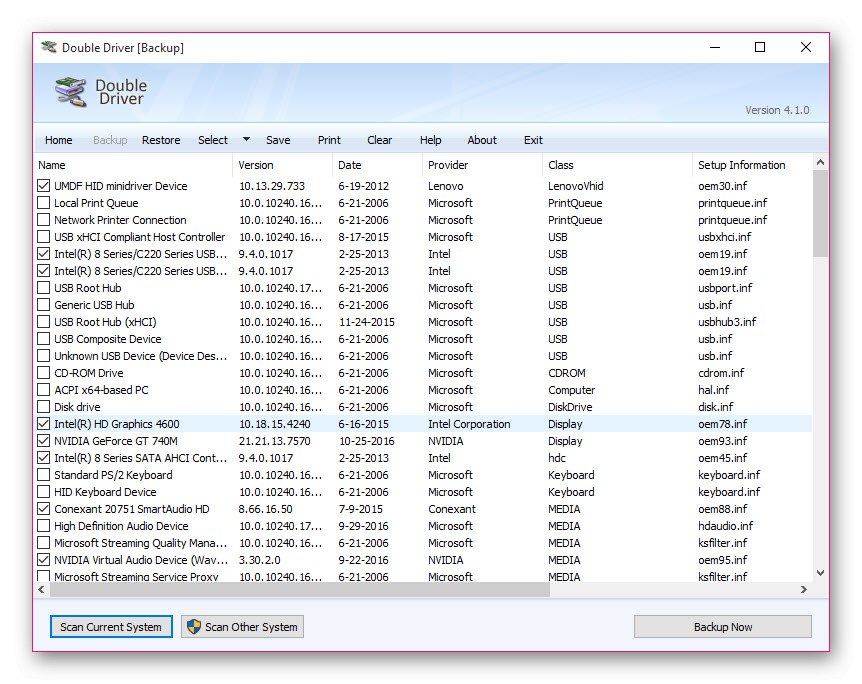
این نرم افزار به دلیل عملکرد قابل حمل نیازی به نصب ندارد. این یک رابط گرافیکی ساده و سرراست دارد ، تاریخچه درایور ، تاریخ نصب و ایجاد را نمایش می دهد. متأسفانه ، هیچ زبان روسی وجود ندارد و همچنین تعامل کاملاً صحیح با ویندوز 10 تضمین نمی شود.
Double Driver را از وب سایت رسمی بارگیری کنید
تقویت کننده راننده
ما به عنوان آخرین نمونه از مطالب امروز ، نگاهی خواهیم داشت به Driver Booster. این نرم افزار توسط شرکت معروف IObit ساخته شده است ، که به دلیل راه حل های قدرتمند خود برای بهینه سازی سیستم و حذف کامل نرم افزار بر روی ویندوز با تمیز کردن از پرونده های باقیمانده ، خود را در بین کاربران جا داده است. Driver Booster دارای نسخه های رایگان و پیشرفته است. می توانید اطلاعات دقیق تری درباره مونتاژ رایگان و پولی را در وب سایت رسمی بیابید. با این حال ، ما همیشه توصیه می کنیم قبل از خرید نسخه استاندارد را آزمایش کنید تا مطمئن شوید نرم افزار مورد استفاده شما مناسب شماست و آماده استفاده مداوم از آن هستید.

به روزرسانی درایورها عملکرد اصلی Driver Booster است. در عین حال ، سیستم داخلی برای اسکن خطاهای سیستم به شما امکان می دهد فقط با نصب به روزرسانی ها آنها را برطرف کنید. یعنی اگر با صفحه آبی رنگی از مرگ یا خرابی های دیگر روبرو هستید ، لازم نیست خودتان به دنبال کد خطا بگردید و کاملاً همه نرم افزارها را به روز کنید. کافی است اسکن مربوطه را در Driver Booster اجرا کنید و منتظر نتایج باشید. پس از آن ، خود نرم افزار به شما نشان می دهد که کدام درایورها باید به روز شوند. علاوه بر این ، ابزاری وجود دارد که به شما امکان می دهد جدیدترین نسخه های پشتیبانی شده از کتابخانه های مهم را به سرعت بارگیری کنید DirectX, .چارچوب خالص و ++ بصری... در غیر این صورت ، Driver Booster در همان اصل کار می کند که سایر نمایندگان مشابه.
پزشک دستگاه
ما تصمیم گرفتیم این نماینده را در وهله آخر قرار دهیم ، زیرا این بحث برانگیزترین برنامه مقاله امروز است. ویژگی Device Doctor این است که پس از اسکن ، فایلهای اجرایی برای نصب درایورها در رایانه بارگیری می شوند. باید آنها را خودتان اجرا کنید و سپس دستورالعمل های نصب جادوگر را دنبال کنید.برای برخی از کاربران ، حتی ممکن است چنین عملی موفقیت آمیز به نظر برسد ، اما برای اکثر آنها به سادگی جواب نمی دهد. یک نسخه برتر نیز در Device Doctor وجود دارد ، اما هیچ مزیتی ندارد ، بنابراین می توان با خیال راحت آن را بی فایده خواند. اگر هنوز به این راه حل علاقه مند هستید ، به شما توصیه می کنیم نسخه رایگان را بارگیری و بررسی کنید. این احتمال وجود دارد که این دقیقاً ابزاری باشد که مدتها به دنبال آن بوده اید.
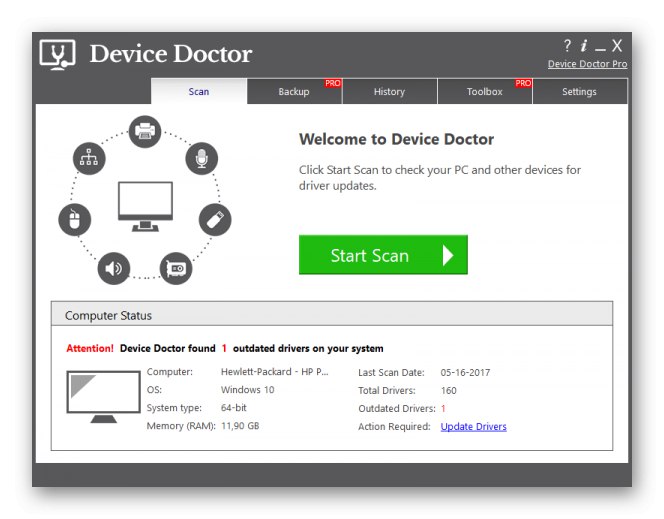
این لیست برنامه های بروزرسانی درایور ما را به پایان می رساند. امروز شما 9 ابزار مختلف را دیده اید که می توانند این کار را انجام دهند. همانطور که می بینید ، هر یک از آنها دارای ویژگی های خاصی هستند که بر تعامل کلی تأثیر می گذارد. ما هیچ راه حل خاصی را توصیه نمی کنیم ، اما به شما انتخاب خواهیم کرد.